当您尝试在线浏览,筛选和流式传输文件时,Spotify可能会变慢。 在一场噩梦中,您会遇到令人沮丧的消息“ Spotify没有响应”。 Mac上的Spotify速度慢 流媒体也打击了许多人。 Spotify是否会降低Mac的速度?
Mac 用户抱怨 Spotify 缓慢,但开发人员仍然无动于衷。 同样,任何软件都没有它的罪恶和细微差别,这需要引起注意。 随着时间的推移,Spotify for Mac 桌面应用程序运行速度变慢、冻结或变得无响应。 它还会占用 Mac 上的大量空间,有时甚至会导致 系统耗尽应用程序内存. Spotify 的用户争先恐后地寻找解决方案,而这件作品将最有效的解决方案结合在一起。
本文还将技术步骤分解为普通Mac用户可消化的内容。
内容: 第1部分。清除高速缓存文件以防止占用空间第2部分。解决Mac的Spotify停滞流第 3 部分:修复 Mac 上 Spotify 速度缓慢的其他解决方案部分4。 结论
第1部分。清除高速缓存文件以防止占用空间
为什么Spotify这么慢?
缓存管理是损坏的Spotify应用的核心。 高速缓存文件的大小逐渐增加到令人讨厌的比例,从而占用更多内存或进一步处理过度紧张的计算机资源。 您需要擦除缓存数据,然后调整Spotify中的设置以限制文件大小,以免它们膨胀。
请按照以下步骤清除Mac上的Spotify缓存:
- 如果Spotify处于活动状态,则将其关闭。 开火 发现者.
- 在转到菜单中,选择 转到文件夹 或多按
Shift-Command-G. - 输入以下内容:
~/Library/Caches/com.spotify.client/. - 单击转到或 按Enter键.
- 在随后的文件夹中,您将看到浏览器目录、数据、fsCachedDta 和其他项目。 擦除所有内容。 采用
Command-A突出显示所有,存入垃圾桶。 - 回到Finder。 通过重复步骤2和3
~/Library/Application Support/Spotify/. - 在此文件夹中,标识一个标记为 性能.
- 通过文本编辑器启动性能。
- 在文件末尾以粗体显示文本。 这将缓存文件大小限制为 至少1 GB。 您可以将其减小到您喜欢的大小,但不要让其增长1 GB。
- 保存此文件。
- 擦去 持久缓存
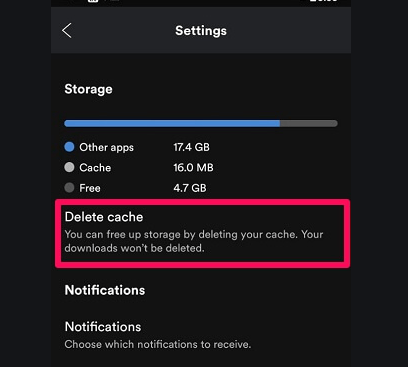
第2部分。解决Mac的Spotify停滞流
Mac计算机上Spotify流缓慢的原因
Spotify缓慢的流媒体播放源于一系列因素。 如果您想无缝享受Spotify流派而无需缓冲,请实施以下解决方案。
首先,不稳定或缓慢的互联网连接无法很好地预示该应用程序。 作为在线音乐流媒体平台, Spotify集成了DRM保护。 每当您流式播放歌曲时,该应用程序都会直接从其服务器中提取歌曲。
即使是高级Spotify成员,该服务也必须事先验证其订阅状态。 如果您长期使用Spotify,则您的应用可能会出现缓存错误。 因此,如果Mac的内存或存储空间不足,则下载将停止。
重置网络
快速的互联网连接和缓慢的Shopify并不罕见。 您需要重新配置 “复位按钮 在路由器上预设Wi-Fi网络。 或者,将Wi-Fi连接迁移到有线VLAN。
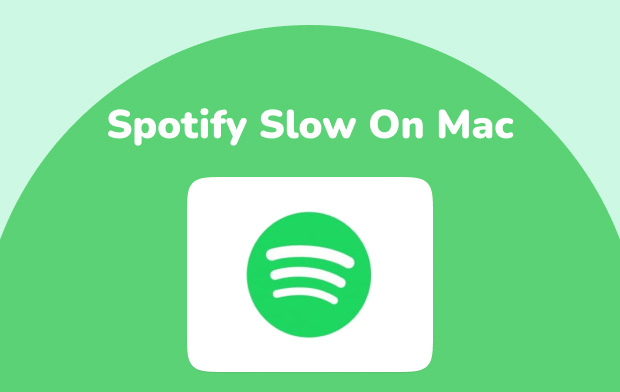
重新安装Spotify桌面客户端应用
除了搜寻并清除缓存文件外,另一种解决方案是 u安装Spotify 在重新安装之前在 Mac 上。 使用 App Uninstaller 的 iMyMac PowerMyMac 一种万无一失的方法,可以消除应用及其痕迹。 Spotify的残余内容会损坏,并会干扰新安装的版本。
用户承认,此操作会重置大部分应用程序以刷新它,同时还修复了下载或听音乐时可能出现的错误。 下载并安装PowerMyMac彻底删除任何应用程序。
调用Spotify Web Player
使用 VHDL 语言编写 Spotify Web Player 以避免下载或安装任何其他软件。 只需启动浏览器并登录您的 Spotify 帐户即可欣赏音乐。 它像臭味一样运行,可以解决您的问题。
第 3 部分:修复 Mac 上 Spotify 速度缓慢的其他解决方案
可用内存和磁盘空间
如果您尝试与其他程序一起启动Spotify,则它们将消耗更多的内存。 检查在后台运行的进程并关闭它们。 如果本地驱动器数量明显减少,则会打开其蠕虫病毒罐。
删除大型,过时和冗余的文件,以提高计算机的性能。
音乐转换器
Spotify 的用户可以通过使用 DumpMedia Spotify音乐转换器。 缩小范围并安装音乐下载器和转换器应用程序。 只需单击几下,您就可以从Spotify中提取大量歌曲,专辑或播放列表。
最先进的工具 提取MP3歌曲 具有100%的原始质量。 由于您在离线收听时不再需要流式传输或下载音乐,因此可以节省时间。
更新Spotify
众所周知,Spotify会杀死Mac固态存储驱动器,因此定期进行更新以防止其损坏很重要。 此前,用户曾抱怨该应用程序在SSD上写入了大量数据。 一些用户报告说Spotify吃了最多 10 GB 占用内存。
在Mac上更新Spotify,很清楚。 我们建议您针对具有SSD驱动器的Mac立即更新。
Mac提示s:
由于困扰旧版应用的错误,您当前的歌曲在Spotify上间歇性地暂停。 如果您跨多个设备访问相同的帐户,则会出现此问题。 您需要退出所有设备才能快速修复此错误。
如果您无法从不受支持的国家/地区访问Spotify, 安装VPN绕过限制。 有时,应用程序会抛出无法解释的错误代码。 关闭VPN,检查电子邮件收件箱中的Spotify通知,这些通知可能会强制重置密码并订阅Premium。
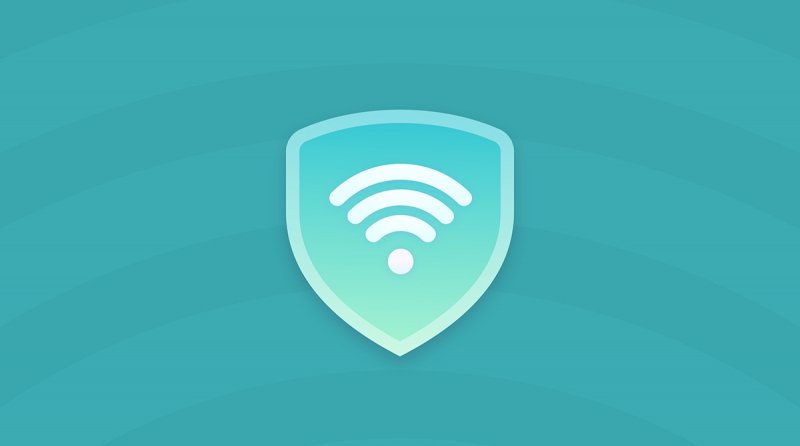
对于难以理解的代码,请在进行故障排除时记下它们,以使其轻而易举。 与Spotify客户支持联系时,请确保其中包括它们。
部分4。 结论
Mac上的Spotify速度慢或与错误相关的问题会暂停播放并阻止您欣赏音乐。 Spotify将自己设置为稳定的工具,但事实并非如此。 用户报告该应用程序使他们陷入播放问题,停机,无响应或大量错误代码。
在本文中,我们向您介绍了标志性的Spotify问题以及如何破解代码。 但是,Spotify仍然是值得修复的可靠媒体流平台。 当您遇到错误或看到无法解析的代码时,请按照上述规定的方法再次使应用程序处于正常运行状态。




JEFF2020-03-27 01:32:44
尼斯乔丹(Jordan),您忘了输入添加到“ pref”文件中的文本了。 对于那些看起来是:storage.size = 1024